PCB设计软件allegro蓝牙音箱案例实操讲解,以蓝牙音箱为案例将PCB设计基础知识融进实际案例中,通过操作过程讲解PCB设计软件功能及实用经验技巧,全文着重讲解转换板框方法及手动添加板框方法,简单明了,高效学习。
本期学习重点:
1. 板框的添加
2. 结构要素图转换板框方法
本期学习难点:
1. 手动添加板框方法
一、从结构要素图转换板框方法
操作步骤如下:
1. 打开结构要素图层面(如下图)选择:Display → color/visibility→Board Geometry
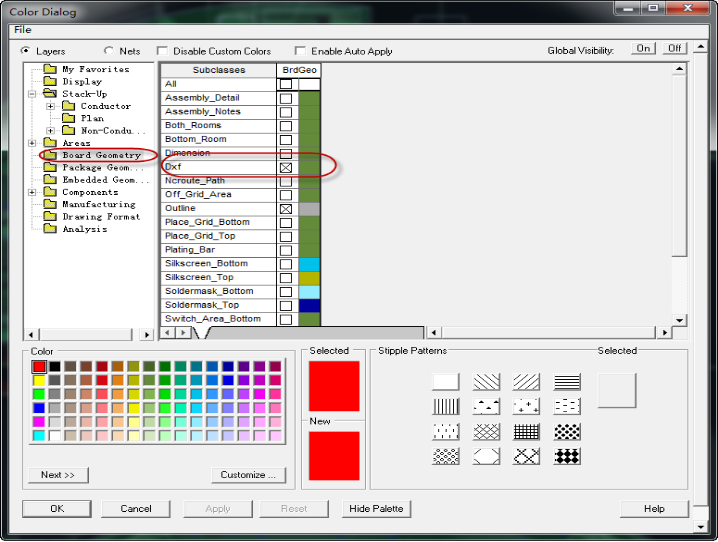
2. 勾选 dxf 选项 →点击OK ,显示效果如下图:
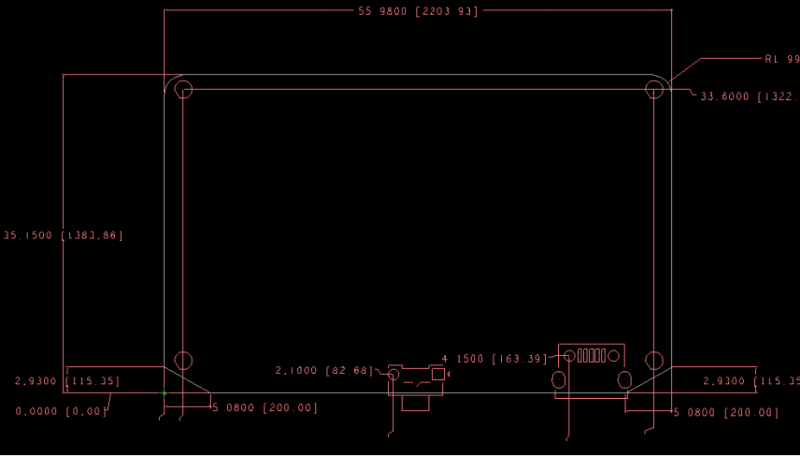
3. 把结构要素图中需要转成板框的线按照坐标复制出来, 步骤如下:
1)点击shape菜单
2)点击compose shape命令
3)注意右边option面板选择板框所在的层面,如下图
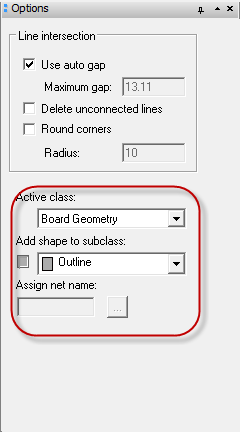
4)更改好层面之后,鼠标左键点击结构要素图外框,依次把外框点击完成,中间不能有漏缺,如下页效果截图,完成之后右键done完成。
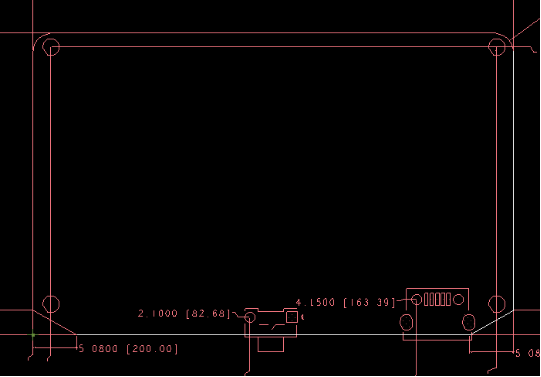
注意:如上图示,可通过颜色辨别是否选中外框或选错外框
4. 如下图,点击完成之后的效果图,点击右键done完成即可
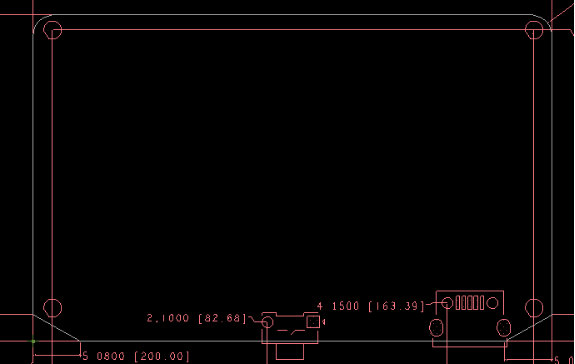
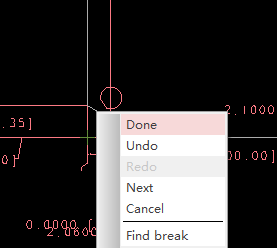
二、手动添加板框方法
1. 点击菜单add---line,如下图所示,选择板框需要的层面
以上便是PCB设计软件allegro中转换板框及手动添加板框的操作步骤,下期预告:网表导出导入和封装路径设置,请同学们持续关注【快点儿PCB学院】。另迈威 PCB设计培训生长期招募~

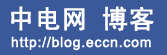






发表评论 评论 (0 个评论)